
Apple mới phát hành bản cập nhật watchOS 10 mang đến những tính năng mới thú vị cho Apple Watc. Tuy nhiên, không có nghĩa là mọi tính năng đều phải có và bạn có thể thực sự làm tốt bằng cách tắt một số tính năng của watchOS 10, nhưng vấn đề mà apple Watch hay mắc phải đó chính là tính năng hao pin khi cập nhật. Trong bài viết này, Tekzone sẽ giới thiệu cho bạn cách cải thiện thời lượng pin trên watchOS 10 bằng cách giảm lỗi hao pin do bản cập nhật mới gây ra, cùng tìm hiểu nhé!
I. Tại sao Apple Watch hết pin sau khi cập nhật watchOS 10?
Apple gần đây đã phát hành bản cập nhật watchOS 10 ra công chúng, mang đến những cách mới để tương tác với Apple Watch và các tính năng mới nhằm nâng cao sức khỏe, thể lực và hoạt động sử dụng hàng ngày. Giống như bất kỳ bản cập nhật nào, người dùng đang báo cáo lỗi với Apple Watch của họ về mối lo ngại đặc biệt liên quan đến thời lượng pin của đồng hồ. Ngay sau khi cập nhật, nhiều người dùng phàn nàn rằng thiết bị Apple Watch của họ ngày càng hao pin hơn.
Mặc dù có nhiều cách để giảm thiểu tình trạng hao pin nhưng một điều quan trọng cần lưu ý là bản cập nhật mới có thể gây ra một số lỗi tạm thời trên đồng hồ ngay cả khi bản cập nhật bạn cài đặt là phiên bản ổn định. Đồng hồ cần thích ứng với những thay đổi mới trong watchOS 10 cũng như lập chỉ mục và đồng bộ hóa các quy trình nền. Vì vậy, bạn cần đợi một vài ngày để phần mềm khắc phục những trục trặc tạm thời để lấy lại thời lượng pin bình thường. Nếu Apple Watch vẫn hao nhiều pin sau một tuần, bạn có thể xem các cách khắc phục bên dưới để giảm thiểu lỗi này trong watchOS 10. Hãy cùng Tekzone tìm hiểu ngay sau đây nhé!
II. Cách giảm thiểu hao pin trong watchOS 10
Có rất nhiều cách để bạn có thể giảm thiểu tình trạng hao pin mà bạn có thể gặp phải kể từ khi cập nhật lên watchOS 10.
Cách 1: Khởi động lại Apple Watch
Giống như bất kỳ bản cập nhật lớn nào, Apple Watch có thể gặp lỗi trong vài ngày đầu tiên sau khi cài đặt bản cập nhật. Nếu thời lượng pin bị ảnh hưởng ngay cả sau một vài ngày, điều này có thể là do lỗi tạm thời hoặc trục trặc có thể xuất hiện trong phần mềm. Cách khắc phục nhanh trong những trường hợp như vậy là khởi động lại thiết bị để firmware tải lên từ đầu và loại bỏ bất kỳ lỗi tạm thời nào trong số này. Để khởi động lại Apple Watch trong watchOS 10, hãy nhấn và giữ nút Side và nhấn vào nút Power ở góc trên cùng bên phải.
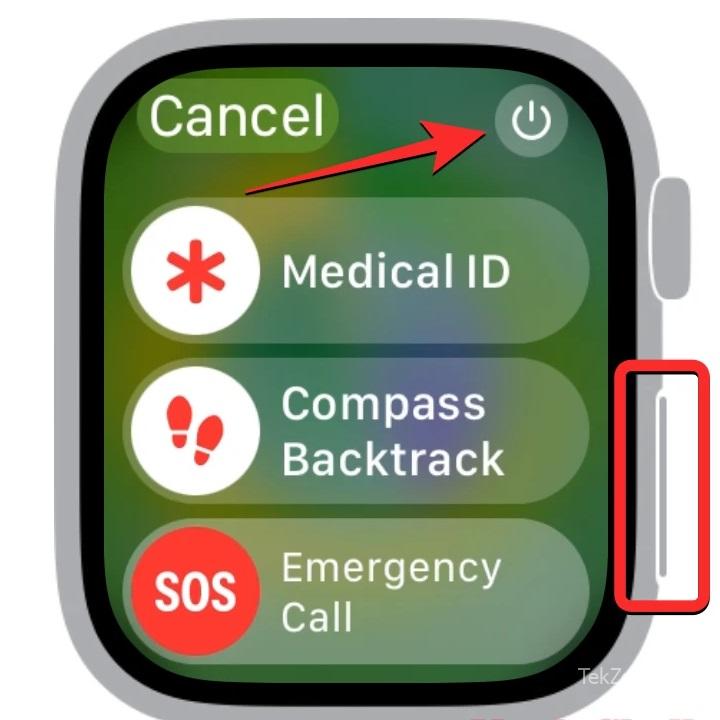
Bây giờ bạn sẽ phải kéo thanh trượt Power Off sang phải để tắt hoàn toàn đồng hồ.
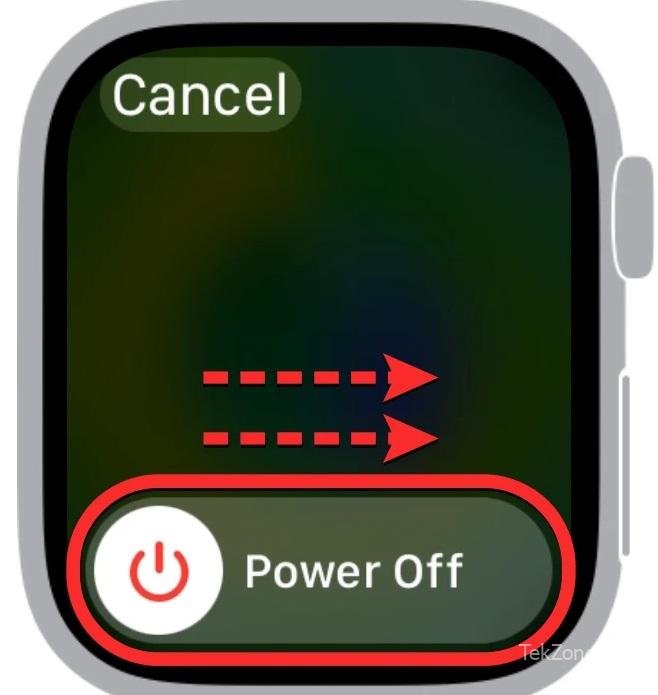
Sau khi đồng hồ tắt, hãy đợi vài giây rồi nhấn và giữ nút Side cho đến khi logo Apple xuất hiện để bật lại đồng hồ.
Cách 2: Cập nhật Apple Watch lên phiên bản watchOS mới
Nếu việc khởi động lại đồng hồ không giải quyết được lỗi, bạn có thể kiểm tra xem Apple có phát hành bản cập nhật mới sau khi phát hành watchOS 10 hay không và cài đặt bản cập nhật đó trên đồng hồ. Apple thường cung cấp các cách sửa lỗi cho các lỗi và lỗi chính trong các bản cập nhật nhỏ theo sau các bản cập nhật lớn như watchOS 10. Tại thời điểm viết bài, đã có phiên bản 10.0.1 của watchOS có sẵn cho các thiết bị đã cập nhật lên watchOS 10 và phiên bản này có thể là giải pháp bạn đang tìm kiếm để khắc phục tình trạng hao pin.
Để cập nhật đồng hồ, hãy mở khóa iPhone và đi tới Watch > General > Software Update > Install now và đợi firmware mới được cài đặt trên Apple Watch .
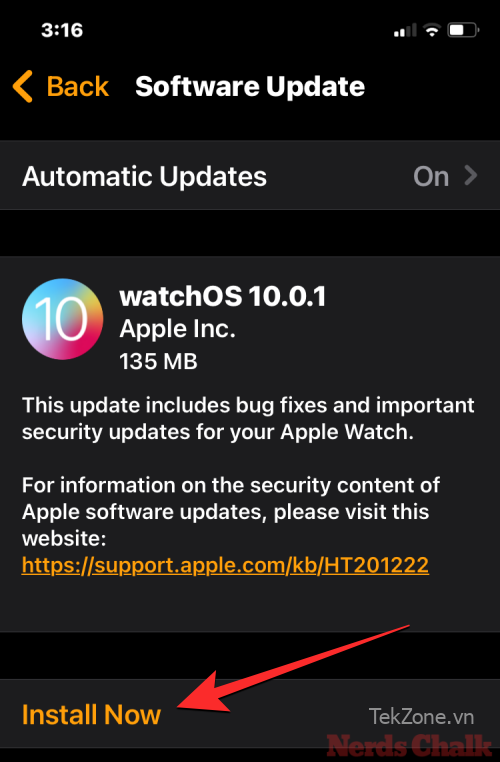
Cách 3: Luôn kết nối iPhone với Apple Watch
Ngược lại với những gì bạn có thể nghĩ, Apple Watch cần được kết nối liên tục với iPhone để tiết kiệm năng lượng. Điều này là do khi đồng hồ bị ngắt kết nối Bluetooth và WiFi, đồng hồ sẽ có xu hướng tìm kiếm các thiết bị ở gần để thiết lập kết nối thường xuyên hơn. Bằng cách kết nối đồng hồ với iPhone, bạn có thể tiết kiệm pin cho đồng hồ.
Để giữ đồng hồ được kết nối với iPhone, hãy đảm bảo bạn luôn bật cài đặt Bluetooth của đồng hồ bằng cách đi tới Settings > Bluetooth và bật nút chuyển đổi Bluetooth .
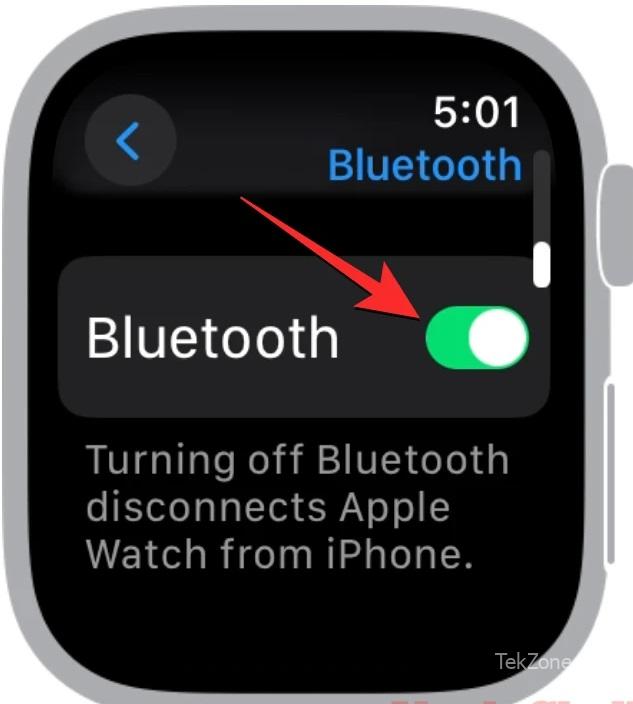
Bạn cũng được yêu cầu bật cài đặt Bluetooth trên iPhone để luôn kết nối cả hai thiết bị.
Cách 4: Bật Cinema Mode để ngăn màn hình thức dậy
Một cách khác để ngăn pin đồng hồ cạn kiệt là sử dụng Cinema Mode. Chức năng của chế độ này là ngăn màn hình bật khi bạn nâng cổ tay lên và bật chế độ im lặng trên đó. Điều này có thể tiết kiệm đáng kể thời lượng pin cho đồng hồ ít nhất cho đến khi Apple khắc phục lỗi hao pin trong bản cập nhật trong tương lai. Để bật Cinema Mode, hãy nhấn Side button > Cinema Mode. Tại thời điểm đó, bạn sẽ thấy chỉ báo biểu tượng mặt nạ ở đầu Control Center.
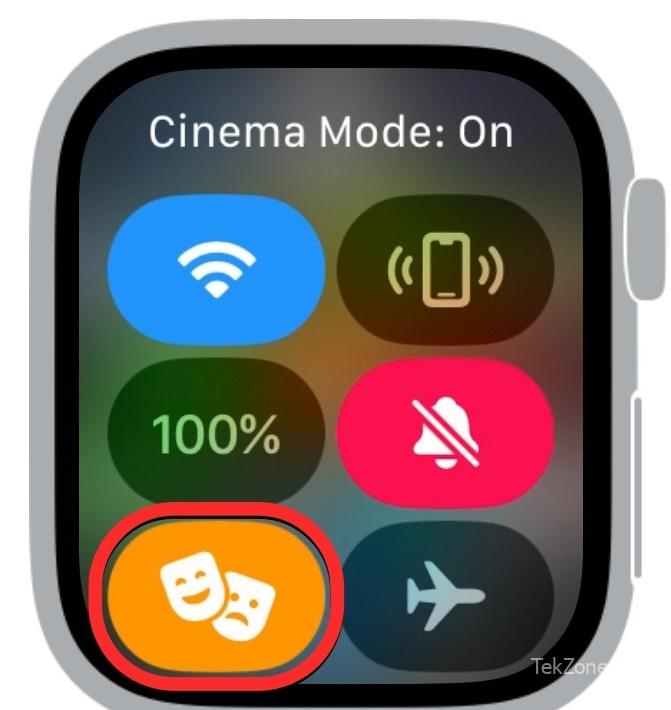
Cách 5: Sử dụng Chế độ trên máy bay khi không sử dụng đồng hồ
Mặc dù đồng hồ sẽ hoạt động tốt hơn khi được kết nối với iPhone nhưng mình khuyên bạn nên bật chế độ Máy bay khi không đeo đồng hồ trên cổ tay. Khi Chế độ trên máy bay được bật, watchOS sẽ tắt cài đặt WiFi và Bluetooth trên đồng hồ , do đó ngắt kết nối đồng hồ khỏi tất cả các kết nối có thể. Để bật Chế độ trên máy bay, nhấn Side button để mở Control Center và nhấn vào Airplane Mode icon để thấy nền của nó chuyển sang màu cam.
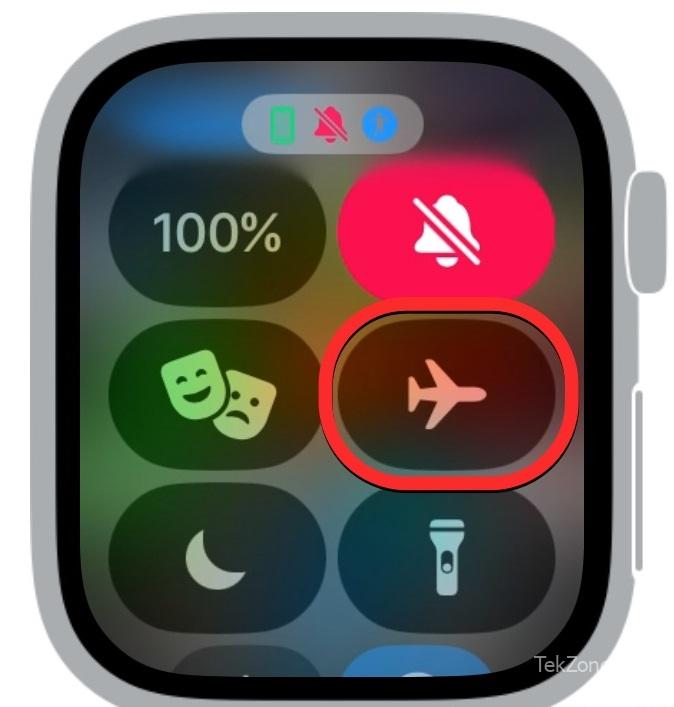
Cách 6: Bật Chế độ nguồn điện thấp khi cần
Chế độ năng lượng thấp hoạt động tương tự như Cinema Mode nhưng thay vì tắt chức năng nâng cao để đánh thức, nó sẽ tắt một loạt tính năng khác như Luôn hiển thị, nhịp tim nền, đo lượng oxy trong máu và thông báo nhịp tim. Ngoài ra, một số ứng dụng có thể bị hạn chế hoạt động ở chế độ nền, điều này cũng có thể làm chậm trễ các cảnh báo từ chúng. Để bật Chế độ nguồn điện thấp, nhấn nút Side để mở Control Center, đi tới Battery percentage > Low Power Mode > Turn On và sau đó chọn khoảng thời gian ưu tiên để bật chế độ này.
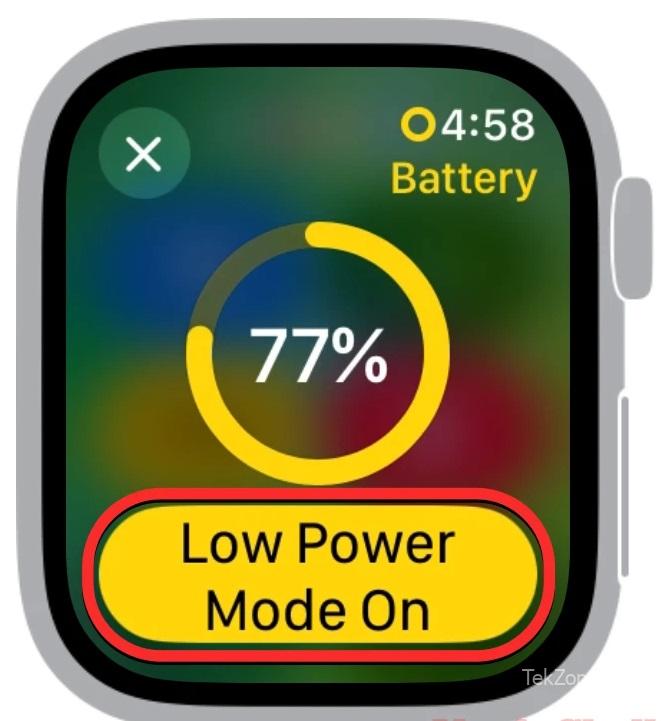
Cách 7: Dừng chia sẻ vị trí trực tiếp với người khác
watchOS 10 hiện cho phép bạn chia sẻ vị trí chính xác của mình trong thời gian thực với người khác thông qua ứng dụng Tin nhắn. Mặc dù tính năng này có thể mang lại cho bạn cảm giác an toàn khi di chuyển nhưng nó có thể ảnh hưởng đáng kể đến thời lượng pin của đồng hồ. Nếu bạn đã chia sẻ vị trí trực tiếp của mình với ai đó trong một thời gian dài hơn hoặc chia sẻ vị trí đó do nhầm lẫn và bạn không muốn chia sẻ vị trí đó nữa thì bạn có thể ngừng chia sẻ vị trí đó ngay lập tức.
Để thực hiện việc này trên Apple Watch , hãy đi tới Messages > find a conversation mà bạn đã shared location > shared location > Stop Sharing.
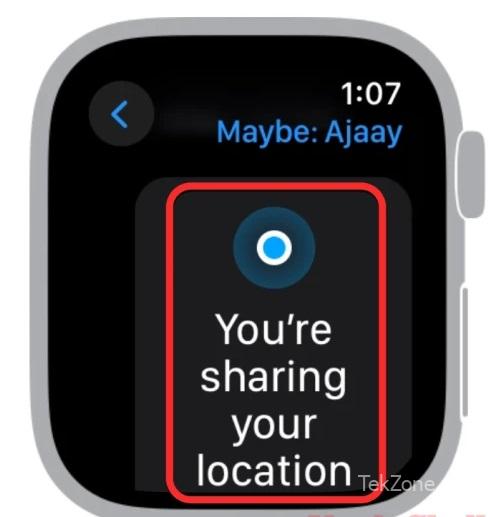
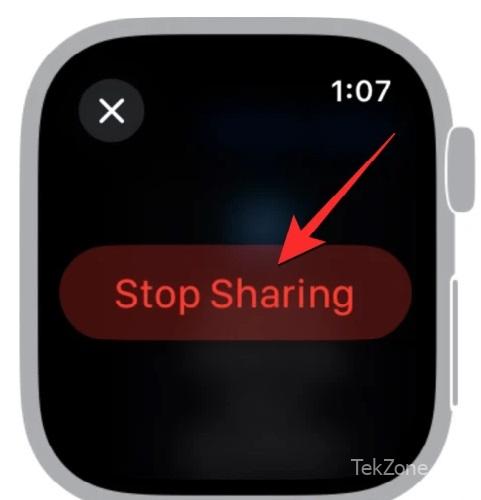
Cách 8: Tắt tính năng làm mới Background App
Giống như trên iPhone, các ứng dụng trên đồng hồ tiêu thụ tài nguyên ở chế độ nền ngay cả khi chúng không hoạt động. Điều này bao gồm các ứng dụng có mặt đồng hồ phức tạp hoặc những ứng dụng yêu cầu phải được đồng bộ hóa liên tục với Internet. Giống như các dịch vụ hệ thống, watchOS cũng cần hiệu chỉnh cách các ứng dụng hoạt động trên đồng hồ , quá trình này sẽ mất vài ngày.
Trong thời gian chờ đợi, bạn có thể ngăn chặn tình trạng hao pin của các ứng dụng không hoạt động nhưng hãy tắt tính năng Làm mới ứng dụng trong nền để hạn chế chúng sử dụng tài nguyên trong nền. Để tắt Làm mới ứng dụng nền trên Apple Watch , hãy đi tới Settings > General > Background App Refresh và tắt nút chuyển đổi Background App Refresh
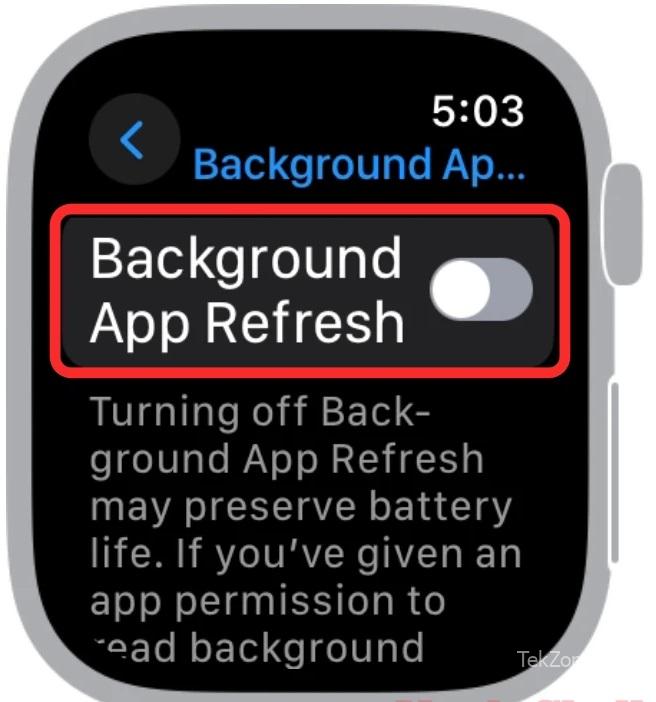
Cách 9: Tắt dịch vụ định vị
Apple Watch có thể sử dụng dữ liệu GPS để giúp bạn theo dõi các hoạt động thể chất của mình hoặc để điều hướng. Thay vào đó, nếu bạn dựa vào các bài tập thể dục trong nhà và thích điều hướng bằng iPhone hoặc CarPlay thì không có lý do gì để dữ liệu GPS luôn được bật. Để tắt GPS, bạn cần tắt Dịch vụ vị trí trực tiếp trên đồng hồ bằng cách đi tới Settings > Privacy & Security > Location Services và tắt nút bật tắt Location Services
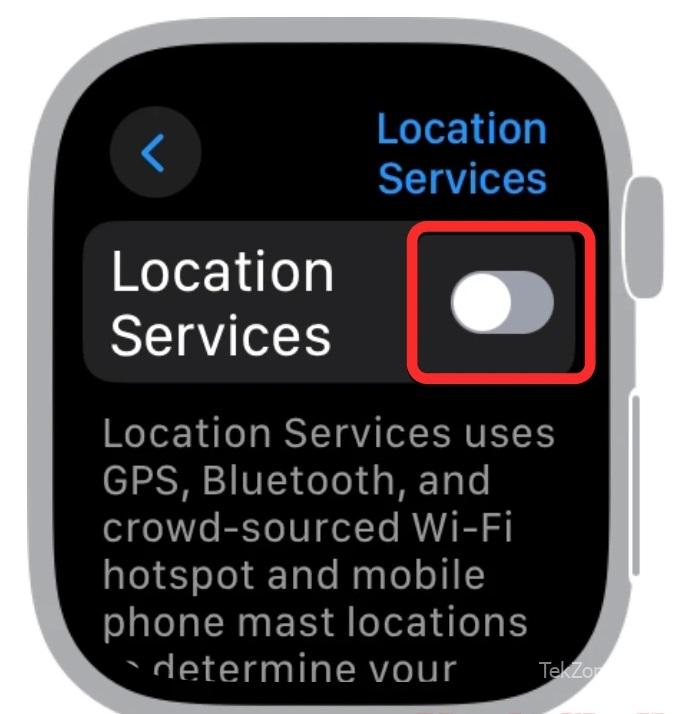
Cách 10: Tắt Always-On display
Mặc dù màn hình Always On Display có thể thuận tiện để xem nhanh thông tin nhưng nó lại chiếm phần lớn tài nguyên pin của thiết bị và việc luôn bật có thể ảnh hưởng đáng kể đến tuổi thọ pin của thiết bị. Do đó, bạn có thể tắt tính năng Always On Display bằng cách đi tớiSettings > Display & Brightness > Always On và tắt nút gạt Always On ở trên cùng.
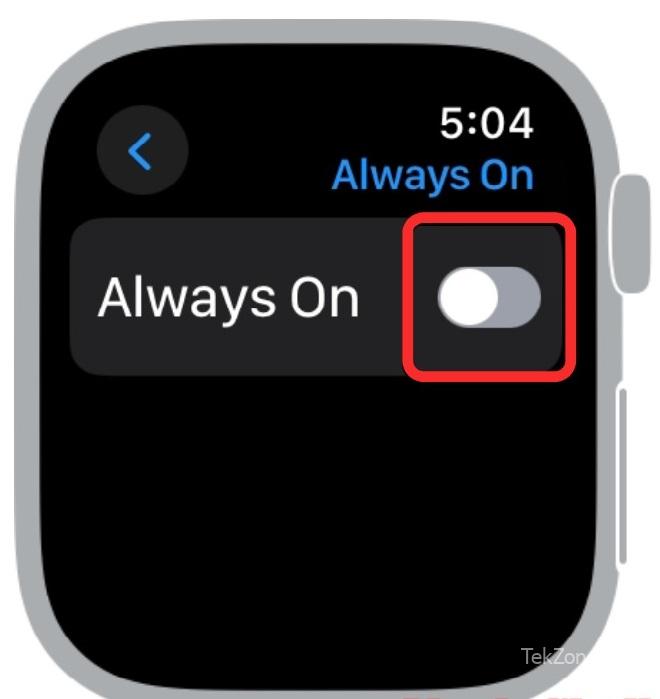
Khắc phục 11: Vô hiệu hóa Wake khi Wrist Raise
Những người dùng không đặt màn hình ở chế độ Always On cũng có thể thích đánh thức màn hình đồng hồ bằng cách giơ cổ tay lên. Mặc dù đây có thể là một giải pháp thay thế tốt cho việc luôn bật màn hình nhưng chức năng này vẫn có thể ảnh hưởng đến pin trên Apple Watch. Nếu bạn không ngại chạm vào màn hình hoặc nhấn Digital Crown để đánh thức đồng hồ, bạn có thể tắt chức năng Wrist Raise function bằng cách đi tới Settings > Display & Brightness > Wake và tắt nút chuyển đổi Wake on Wrist Raise
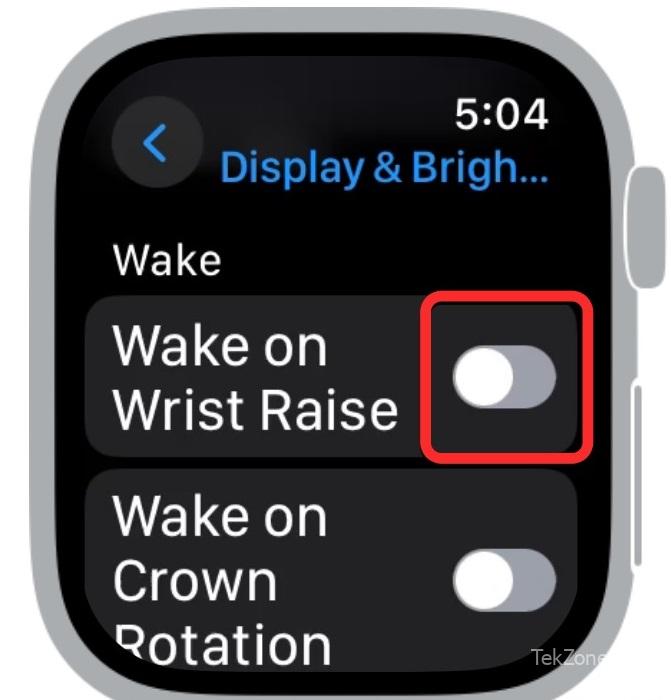
Cách 12: Giảm thiểu watchOS animations
watchOS chứa một số hình ảnh động có thể làm bạn hài lòng nhưng nếu bạn đang chạy phiên bản mới nhất trên Apple Watch cũ, bạn có thể cân nhắc việc tắt hoàn toàn hình ảnh động để giảm mức sử dụng năng lượng. Để giảm hình động trên Apple Watch , hãy đi tới Settings > Accessibility > Reduce Motion và tắt nút chuyển đổi Reduce Motion.
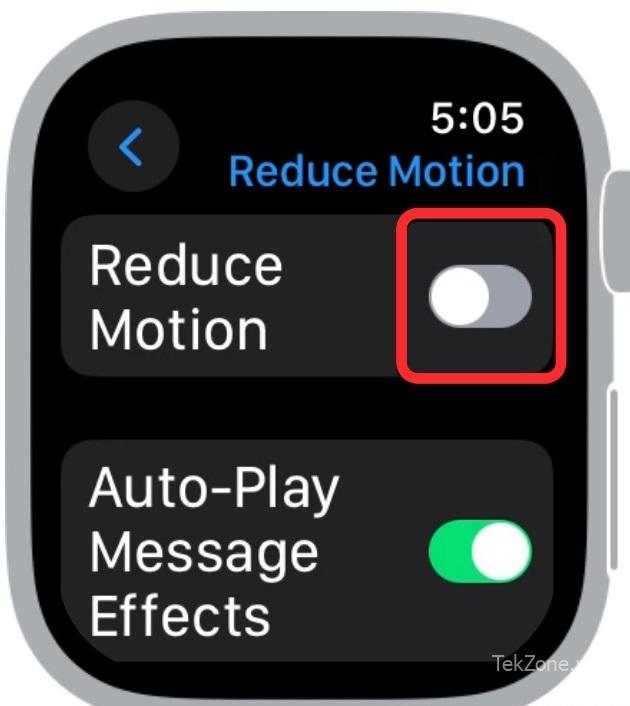
Các giải pháp trên sẽ giúp bạn giải quyết các vấn đề hao pin trong watchOS 10 nhưng nếu không có giải pháp nào giải quyết được, bạn nên đợi vài ngày. Nếu gần đây bạn mới cập nhật Apple Watch lên watchOS 10 thì thiết bị cần hiệu chỉnh, lập chỉ mục và đồng bộ hóa một số chức năng hệ thống theo thời gian để ổn định tài nguyên tiêu thụ trên đồng hồ. Bạn có thể nhận thấy vấn đề hao pin tự được giải quyết sau khi quá trình lập chỉ mục hoàn tất. Nếu không, bạn có thể đợi Apple sớm tung ra bản cập nhật khác cho Apple Watch của mình.
Mục lục
- I. Tại sao Apple Watch hết pin sau khi cập nhật watchOS 10?
- II. Cách giảm thiểu hao pin trong watchOS 10
- Cách 1: Khởi động lại Apple Watch
- Cách 2: Cập nhật Apple Watch lên phiên bản watchOS mới
- Cách 3: Luôn kết nối iPhone với Apple Watch
- Cách 4: Bật Cinema Mode để ngăn màn hình thức dậy
- Cách 5: Sử dụng Chế độ trên máy bay khi không sử dụng đồng hồ
- Cách 6: Bật Chế độ nguồn điện thấp khi cần
- Cách 7: Dừng chia sẻ vị trí trực tiếp với người khác
- Cách 8: Tắt tính năng làm mới Background App
- Cách 9: Tắt dịch vụ định vị
- Cách 10: Tắt Always-On display
- Khắc phục 11: Vô hiệu hóa Wake khi Wrist Raise
- Cách 12: Giảm thiểu watchOS animations




